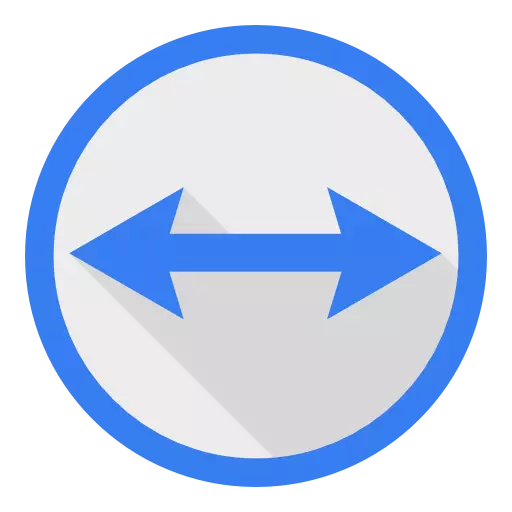
TeamViewer ແມ່ນໂປແກຼມທີ່ທ່ານສາມາດຊ່ວຍຄົນທີ່ມີບັນຫາຄອມພິວເຕີໃດໆເມື່ອຜູ້ໃຊ້ນີ້ເຊື່ອມຕໍ່ກັບ PC ຂອງມັນ. ທ່ານອາດຈະຕ້ອງໄດ້ໂອນໄຟລ໌ສໍາຄັນຈາກຄອມພິວເຕີ້ຫນຶ່ງໄປອີກ. ແລະນີ້ບໍ່ແມ່ນທັງຫມົດ, ຫນ້າທີ່ຂອງວິທີການນີ້ຂອງການຄວບຄຸມໄລຍະໄກແມ່ນຂ້ອນຂ້າງກວ້າງ. ຂໍຂອບໃຈລາວ, ທ່ານສາມາດສ້າງກອງປະຊຸມອອນລາຍທັງຫມົດແລະບໍ່ພຽງແຕ່ເທົ່ານັ້ນ.
ເລີ່ມຕົ້ນການນໍາໃຊ້
ຫນ້າທໍາອິດຂອງການທັງຫມົດ, TeamViewer ໂຄງການຄວນໄດ້ຮັບການຕິດຕັ້ງ.
ໃນເວລາທີ່ການຕິດຕັ້ງແມ່ນຜະລິດ, ຄວນແນະນໍາໃຫ້ສ້າງບັນຊີ. ນີ້ຈະເປີດການເຂົ້າເຖິງຄຸນລັກສະນະເພີ່ມເຕີມ.
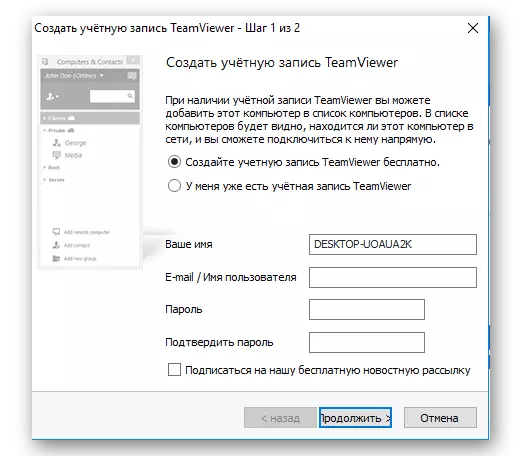
ເຮັດວຽກກັບຄອມພິວເຕີແລະລາຍຊື່ຜູ້ຕິດຕໍ່
ນີ້ແມ່ນປື້ມຕິດຕໍ່ປະເພດຫນຶ່ງ. ທ່ານສາມາດຊອກຫາພາກນີ້ໂດຍການກົດທີ່ລູກສອນຢູ່ແຈເບື້ອງຂວາລຸ່ມຂອງຫນ້າຕ່າງຕົ້ນຕໍ.
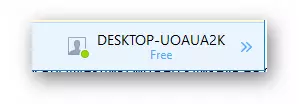
ເປີດເມນູ, ທ່ານຈໍາເປັນຕ້ອງເລືອກຟັງຊັນທີ່ຕ້ອງການແລະໃສ່ຂໍ້ມູນທີ່ເຫມາະສົມ. ດັ່ງນັ້ນ, ການຕິດຕໍ່ຈະປາກົດຢູ່ໃນບັນຊີ.
ເຊື່ອມຕໍ່ກັບ PC ທີ່ຫ່າງໄກສອກຫຼີກ
ເພື່ອໃຫ້ຜູ້ໃດຜູ້ຫນຶ່ງມີໂອກາດເຊື່ອມຕໍ່ກັບຄອມພິວເຕີຂອງທ່ານ, ມັນຈໍາເປັນຕ້ອງສົ່ງຂໍ້ມູນສະເພາະ - ID ແລະລະຫັດຜ່ານ. ຂໍ້ມູນນີ້ແມ່ນຢູ່ໃນພາກ "ອະນຸຍາດໃຫ້ຄຸ້ມຄອງ".
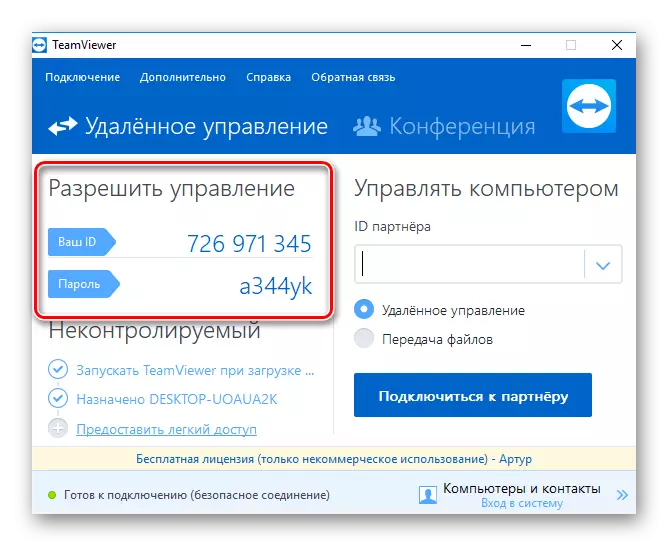
ຜູ້ທີ່ຈະເຊື່ອມຕໍ່ຈະແນະນໍາຂໍ້ມູນນີ້ໃນພາກສ່ວນ "ຈັດການ" ແລະຈະເຂົ້າໃຊ້ PC ຂອງທ່ານ.
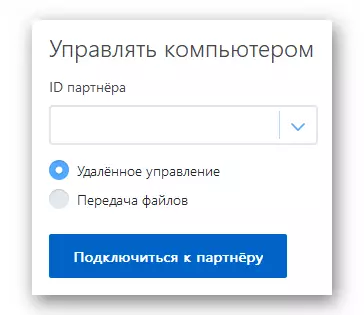
ດັ່ງນັ້ນທ່ານສາມາດເຊື່ອມຕໍ່ກັບຄອມພິວເຕີ້ທີ່ມີຂໍ້ມູນທີ່ຈະໃຫ້ທ່ານ.
ການໂອນຍ້າຍເອກະສານ
ແຜນງານໄດ້ຈັດແນວທາງທີ່ສະດວກຫຼາຍໃນການໂອນຂໍ້ມູນຈາກຄອມພິວເຕີ້ຫນຶ່ງໄປອີກ. TeamViewer ມີປະສິດທິພາບທີ່ມີຄຸນນະພາບສູງ, ເຊິ່ງມັນຈະບໍ່ມີຄວາມຫຍຸ້ງຍາກຫຍັງເລີຍ.
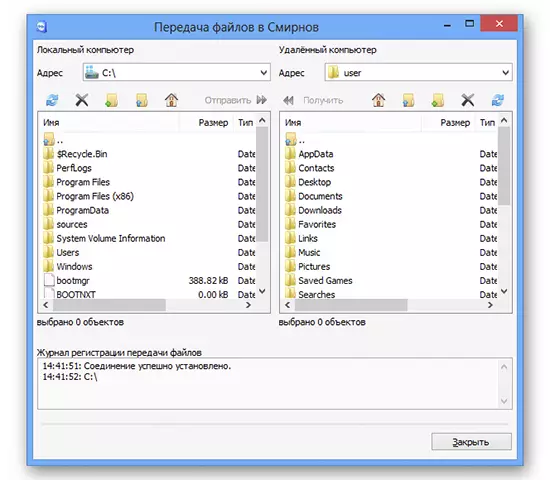
Restart ຄອມພິວເຕີທີ່ເຊື່ອມຕໍ່
ໃນເວລາທີ່ປະຕິບັດການຕັ້ງຄ່າຕ່າງໆ, ທ່ານອາດຈະຕ້ອງການເລີ່ມຕົ້ນຄອມພິວເຕີ້ທີ່ຫ່າງໄກສອກຫຼີກ. ໃນໂປແກຼມນີ້, ທ່ານສາມາດເປີດໃຫມ່ໂດຍບໍ່ມີການສູນເສຍການເຊື່ອມຕໍ່. ເພື່ອເຮັດສິ່ງນີ້, ໃຫ້ຄລິກໃສ່ແຜ່ນຈາລຶກ "ການກະທໍາ, ແລະໃນເມນູທີ່ປາກົດ -" reboot ". ຕໍ່ໄປທ່ານຈໍາເປັນຕ້ອງກົດ "ລໍຖ້າໃຫ້ຄູ່ຮ່ວມງານ." ເພື່ອສືບຕໍ່ການເຊື່ອມຕໍ່, ກົດປຸ່ມ "Connetnect".
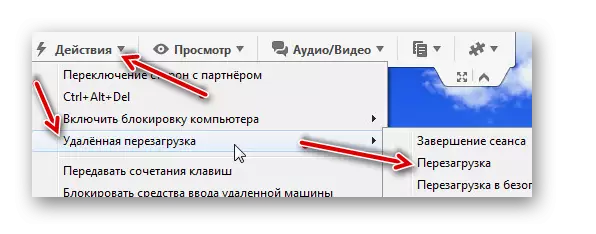
ຂໍ້ຜິດພາດທີ່ເປັນໄປໄດ້ເມື່ອເຮັດວຽກກັບໂຄງການ
ເຊັ່ນດຽວກັນກັບຜະລິດຕະພັນຊອບແວສ່ວນໃຫຍ່, ນີ້ກໍ່ບໍ່ເຫມາະສົມທີ່ສຸດ. ໃນເວລາທີ່ເຮັດວຽກກັບ TeamViewer, ບັນຫາທີ່ແຕກຕ່າງກັນ, ຄວາມຜິດພາດແລະອື່ນໆອາດຈະເກີດຂື້ນໃນແຕ່ລະໄລຍະ. ເຖິງຢ່າງໃດກໍ່ຕາມ, ພວກເຂົາເກືອບທັງຫມົດໄດ້ຮັບການແກ້ໄຂໄດ້ງ່າຍ.- "ຂໍ້ຜິດພາດ: Rollback ກອບບໍ່ສາມາດເລີ່ມຕົ້ນໄດ້";
- "ລໍຖ້າ" ລໍຖ້າ ";
- "TeamViewer ແມ່ນບໍ່ພ້ອມ. ກວດເບິ່ງການເຊື່ອມຕໍ່ ";
- ບັນຫາການເຊື່ອມຕໍ່ແລະອື່ນໆ.
ສະຫຼຸບ
ນີ້ແມ່ນຫນ້າທີ່ທັງຫມົດທີ່ສາມາດເປັນປະໂຫຍດຕໍ່ກັບ Jower Wonal Jower ໃນຂະບວນການໃຊ້ TeamViewer. ໃນຄວາມເປັນຈິງ, ຫນ້າທີ່ຂອງໂຄງການນີ້ແມ່ນກວ້າງກວ່າເກົ່າຫຼາຍ.
